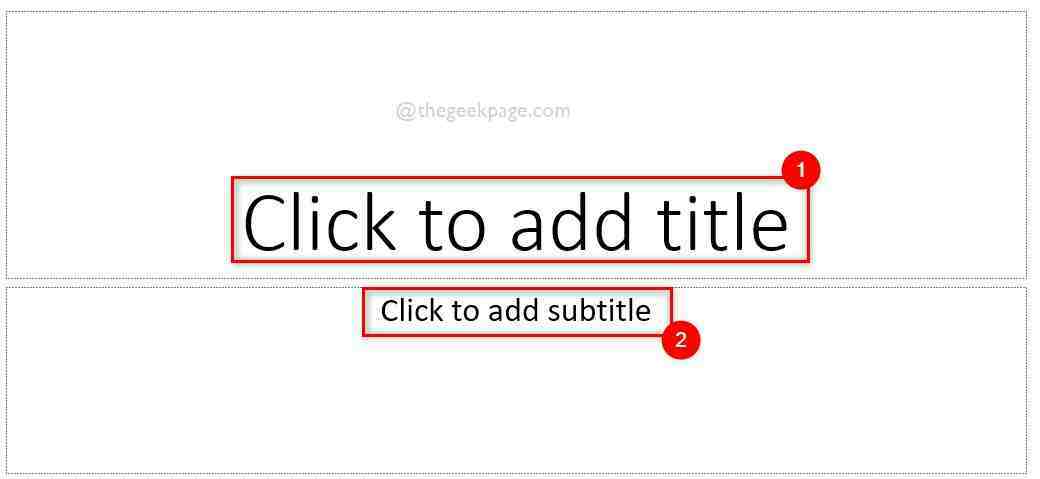Düzenleme Modunda slaytlara atlamanın kısayolu yok ancak bir yolunu biliyoruz
- PowerPoint'te slayta geçiş kısayolu yoktur, ancak slayt numarasını yazıp Slayt Gösterisi'nde Enter tuşuna basabilir, ardından düzenlemek için Esc tuşuna basabilirsiniz.
- Slaytlara daha hızlı göz atmak veya bir makro çalıştırmak için Slayt Sıralayıcısı görünümünü de kullanabilirsiniz.
- Ayrıntılı talimatları görmek için aşağıyı okuyun!

100 sayfalık bir sunumunuz varsa ve düzenleme modunda bir PowerPoint Slaytına atlamanız gerekiyorsa, size yardımcı olacak bir kısayol biliyoruz.
PowerPoint'te belirli bir slayda gitmek için kısayol tuşu nedir? PowerPoint'te belirli bir slayda gitmek için kullanılan kısayol tuşu, Slayt Gösterisi modunda slaydın numarasını yazıp Enter tuşuna basmaktır.
PowerPoint Düzenleme Modunda belirli bir slayda nasıl atlarım?
Ne yazık ki, PowerPoint Düzenleme Modunda belirli bir slayt gösterisine gitmek için bir kısayol yoktur ancak bunu çok hızlı bir şekilde yapmak için birkaç yöntemimiz vardır.
1. Slayt Gösterisi Modunda slaytlar arasında gezinin ve düzenleyin
- PowerPoint sunumunuzu açın.
- tuşuna basın F5Slayt Gösterisi Sunumu başlatmak için kısayol.
- Düzenlemek istediğiniz slaydın numarasını yazın ve tuşuna basın. Girmek.
- Basmak Esc Geçerli slayt gösterisini düzenlemek için klavyenizdeki
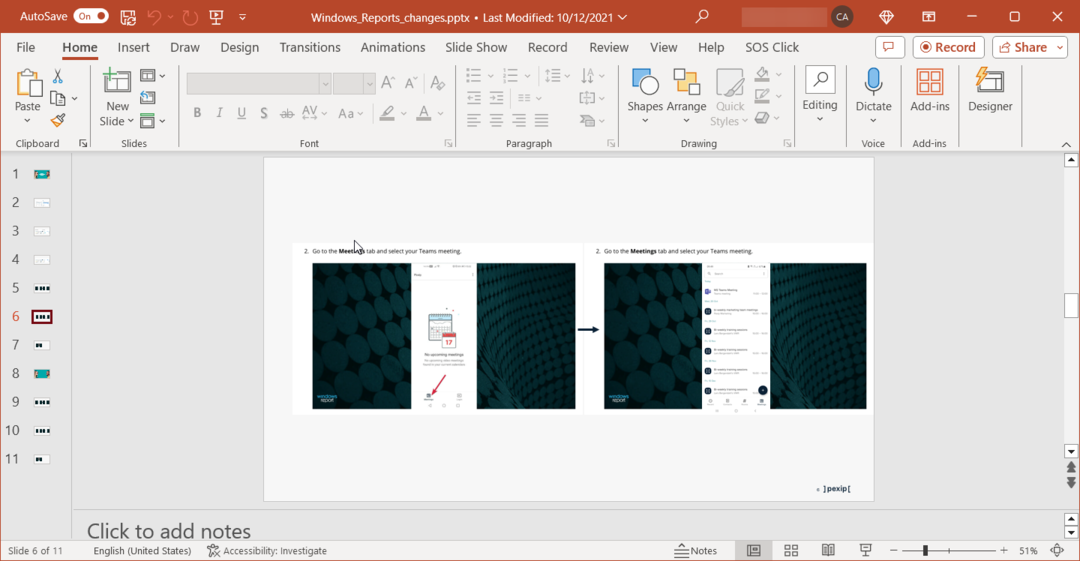
Yani temel olarak Slayt Gösterisi modunda slaytlar arasında gezinirsiniz ve çıktığınızda kendinizi normal görünümde veya düzenleme görünümünde düzenlemek istediğiniz mevcut slaytta bulursunuz. Elbette önceki slayda veya sonraki slayda gitmek için yukarı veya aşağı ok tuşlarını da kullanabilirsiniz.
2. Slayt Sıralayıcı seçeneğini kullanma.
- Sununuzu açın ve Slayt Sıralayıcısı alttan simge.
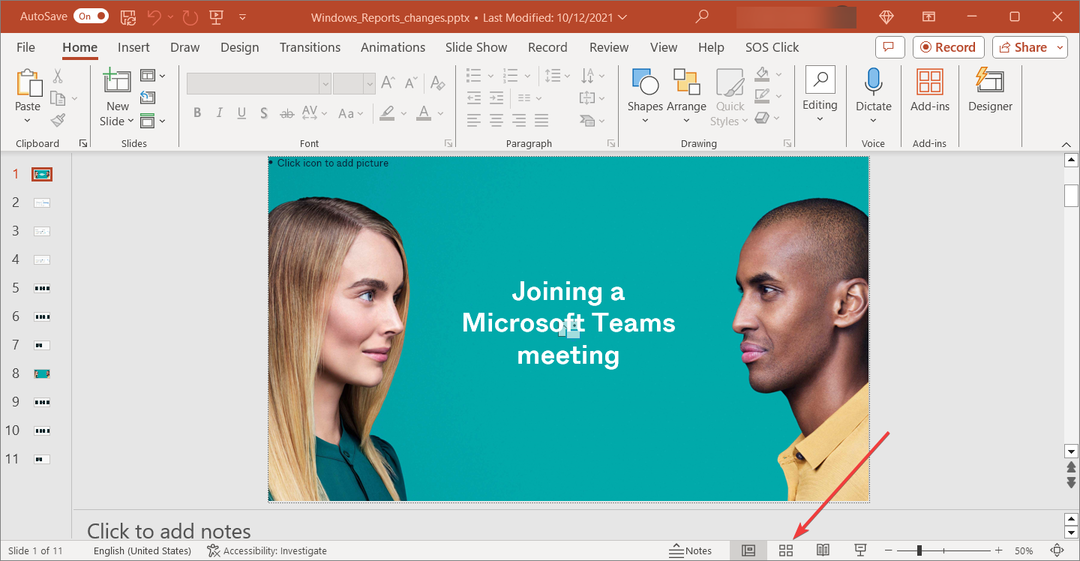
- Slaytların bulunduğu bir önizleme listesi göreceksiniz ancak varsayılan olarak resimler oldukça büyüktür. tuşunu basılı tutun Ctrl tuşuna basın ve farenizdeki kaydırma tekerleğini kullanarak uzaklaştırın. Sağ alt köşedeki Yakınlaştırma kaydırıcısını da kullanabilirsiniz.
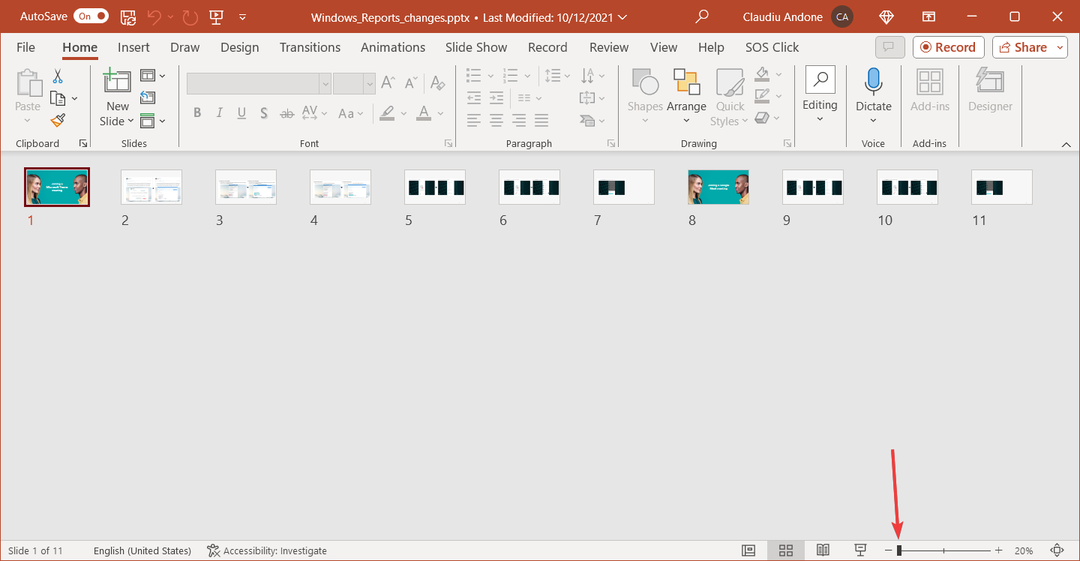
- Artık slaytlar arasında gezinebileceksiniz. Düzenleme modu çok daha hızlıdır ve doğru olanı gördüğünüzde slaydı düzenlemek için çift tıklayın.
Kullanabileceğiniz başka bir numara da şu adrese gitmektir: Görüş ve aynı sunumla yeni bir pencere açın. Pencereleri ekranınıza sığacak şekilde düzenleyin, sol taraftaki pencereyi kullanarak arama yapın. Slayt Gösterisi görünümünde slaytları seçin ve Slayt Gösterisi görünümünde slaydı tanımlamak için sağınızdaki slaytı kullanın. Sıralayıcı görünümü.
3. Makro oluşturma ve çalıştırma
- Sununuzu açın, şuraya gidin: Görüş sekmesine tıklayın ve Makrolar.

- Makro için bir ad girin ve ardından Yaratmak.
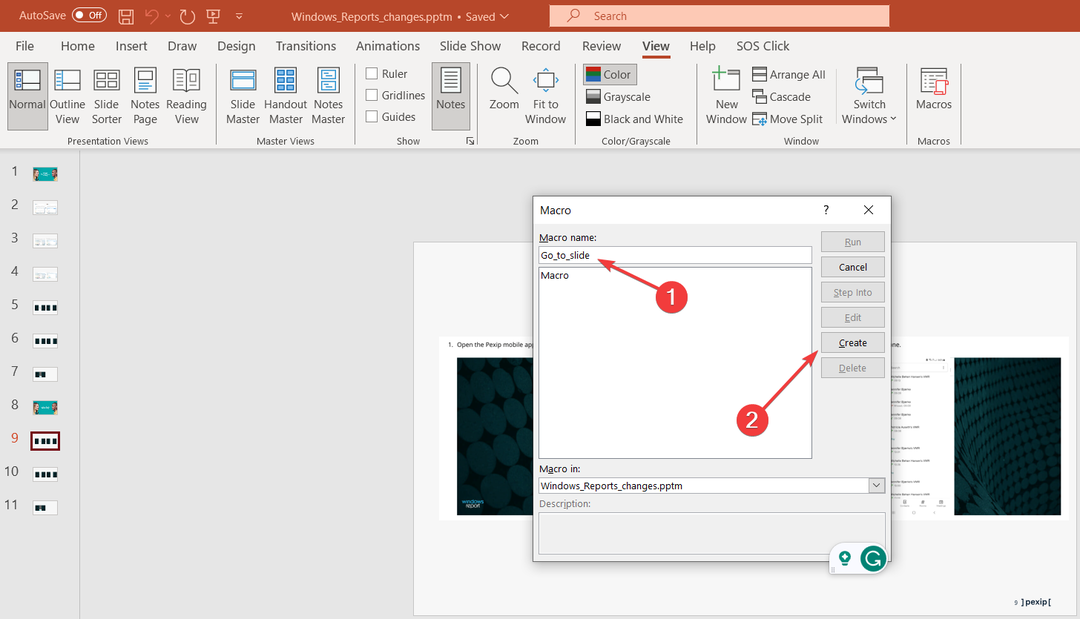
- Aşağıdaki kodu Visual Basic penceresine yapıştırın:
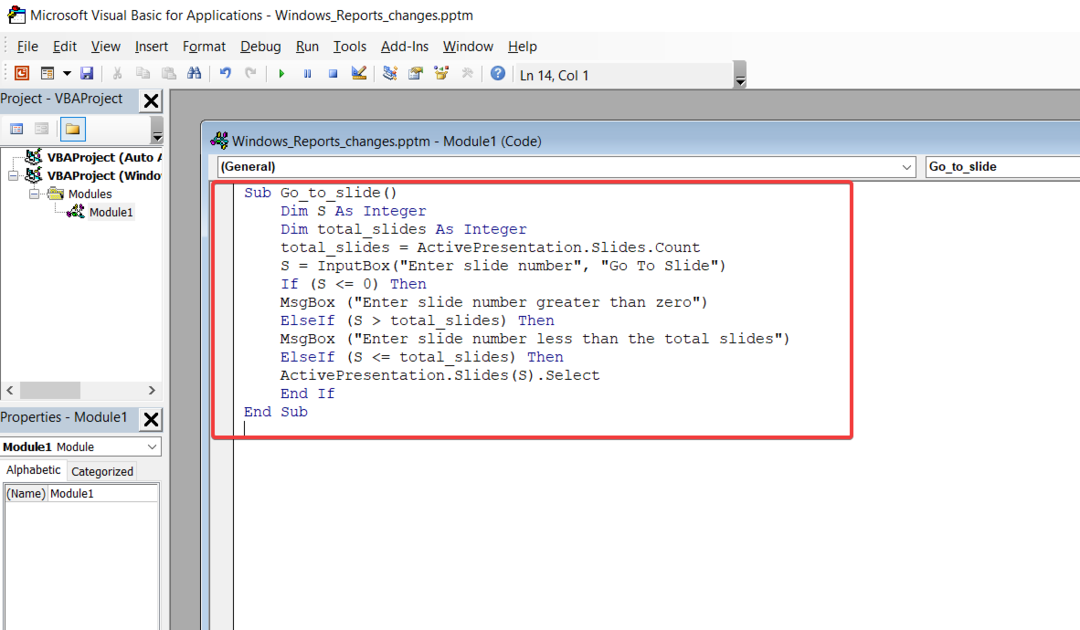
Sub go_to_slide()
Dim S As Integer
Dim total_slides As Integer
total_slides = ActivePresentation.Slides.Count
S = InputBox("Enter slide number", "Go To Slide")
If (S <= 0) Then
MsgBox ("Enter slide number greater than zero")
ElseIf (S > total_slides) Then
MsgBox ("Enter slide number less than the total slides")
ElseIf (S <= total_slides) Then
ActivePresentation.Slides(S).Select
End If
End Sub
- Sununuzu bir dosya olarak kaydettiğinizden emin olun. .pptm dosya (Makro Etkinleştirilmiş PowerPoint Sunumu).
- Şimdi sunumunuza geri dönün, Makrolar Görünüm sekmesinden yeni oluşturulan makroyu seçin ve Koşmak.

- Şimdi slayt numarasını girmeniz ve tıklamanız yeterlidir. TAMAM Düzenleme modunda olsanız bile sununuzda istediğiniz slayda gitmek için.
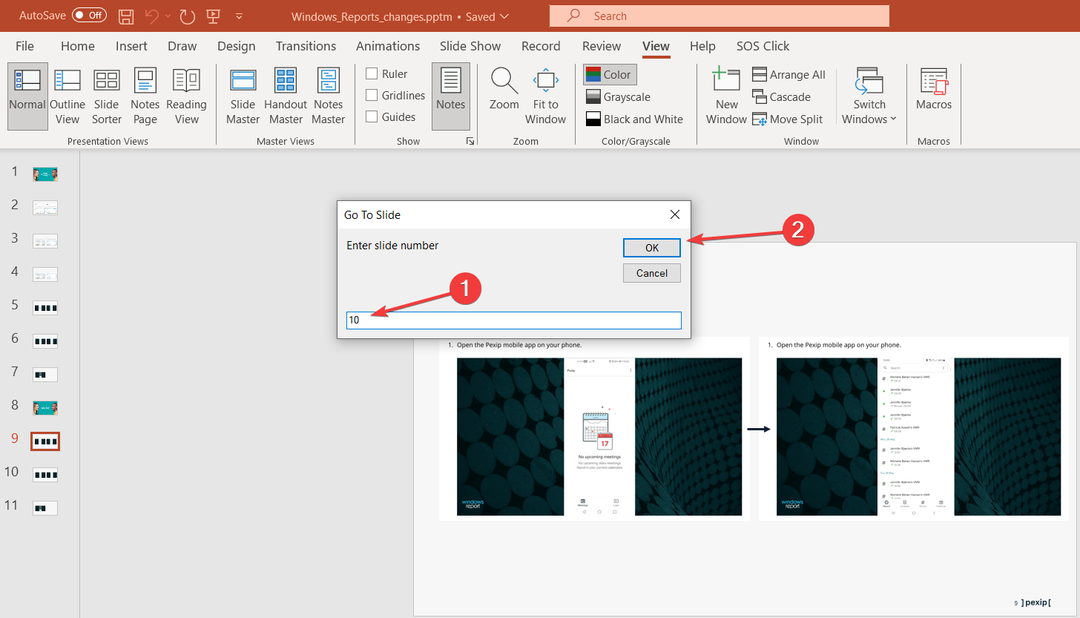
- Şimdi bu makroyu kullanmak istediğinizde, Alternatif + F8 kısayolunu seçin ve çalıştırın.
- SQL .BAK Dosyalarını Excel'de Açma
- Bilgisayarınızı Telefonunuz İçin Mikrofon Olarak Kullanma
- Google Trend Aramaları Nasıl Kapatılır [Tüm Cihazlar İçin]
- Google Meet'te Görünen Adınızı Nasıl Değiştirirsiniz?
PowerPoint'te en yaygın kullanışlı kısayollar nelerdir?
Windows Report yazılım ekibi, üretkenliğinizi artırmanıza yardımcı olacak bir dizi çok kullanışlı PowerPoint klavye kısayolunu bir araya getirdi.
| Aksiyon | Kısayol |
|---|---|
| Sunuyu ilk slayttan başlatın | F5 |
| Sunuyu geçerli slayttan aç | Vardiya + F5 |
| Sunuyu Sunucu Görünümü'nde başlatma | Alternatif + F5 – PowerPoint 2010 ve 2007'de çalışmıyor |
| Sonraki animasyonu gerçekleştirin veya sonraki slayda gidin |
N Girmek Sayfa aşağı Sağ ok veya Aşağı ok anahtarlar Boşluk çubuğu |
| Önceki animasyonu başlatın veya önceki slayda geri dönün |
P Sayfa yukarı Sol ok veya Yukarı ok anahtarlar Geri tuşu |
| İşaretçiyi ve gezinme düğmelerini gizle | Ctrl + H |
| Boş bir siyah veya beyaz slayt görüntüleyin veya boş bir siyah veya beyaz slayttan sunuma geri dönün | B veya . (nokta) siyah ve K veya , (virgül) beyaz için |
| Sunumu sonlandır |
Esc - (tire) PowerPoint 2010 ve 2007 için |
PowerPoint sunumu sırasında hangi kısayolları kullanabilirim?
Slayt Gösterisi (tam ekran) modundayken, Sunucu Görünümü olsun ya da olmasın, tuşuna basabilirsiniz. F1 Kısayol menüsünü görmek ve farklı kategorilere yönelik kısayolların listesini görmek için tuşuna basın.
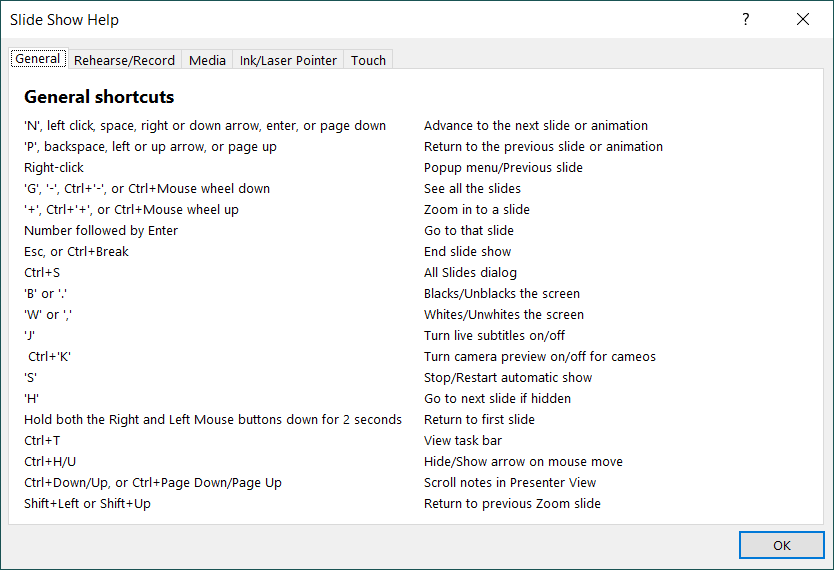
Slayt Gösterisi Yardımı penceresinde, medya ve dokunma kısayolları da dahil olmak üzere sunum sırasında kullanabileceğiniz tüm kısayolları göreceksiniz.
PowerPoint kullanımına ilişkin diğer faydalı ipuçları
- PowerPoint'te Otomatik Sığdır seçeneğini kapatma veya açma – Bu özellik, metni bir slayda daha fazla sığacak şekilde küçültmenize yardımcı olur.
- PowerPoint sunumunu ses ve videoyla kaydetme – Slayt gösterisi kaydı yalnızca Microsoft PowerPoint'in 2013 ila 2019 ve 365 sürümleri için kullanılabilir.
- PowerPoint sunumunuza zamanlayıcı ekleme – Sunum yapmak için sabit ve kesin bir zaman aralığınız varsa, bir zamanlayıcı ayarlamak çok faydalıdır.
- Slayt yakınlaştırma nasıl oluşturulur - Bu kılavuz, PowerPoint'te slayt, bölüm veya özet yakınlaştırmalar oluşturmanıza yardımcı olacaktır.
Bu, Düzenleme Modunda bir PowerPoint slaydına nasıl geçileceğine ilişkin kılavuzumuzu tamamlıyor ve konu hakkında yeterli bilgi sağladığımızı umuyoruz.
Yazımızı özetlemek gerekirse, istenilen slayda atlamanın en kolay yolu sunumu başlatmak, slaydın numarasını yazıp Enter tuşuna basmak ve ardından Esc tuşuna basarak sunumu düzenlemektir. Bu eylem için ayrıca Slayt Sıralayıcıyı kullanabilir veya bir makro oluşturabilirsiniz.
Düzenleme Modunda bir slayda atlamanın test edilmiş herhangi bir yöntemini biliyorsanız, aşağıdaki Yorumlar bölümüne bir not bırakın.